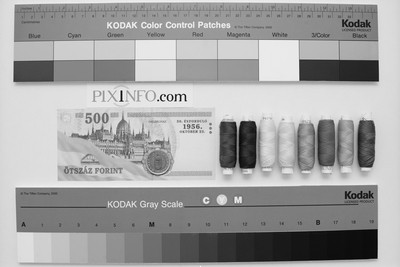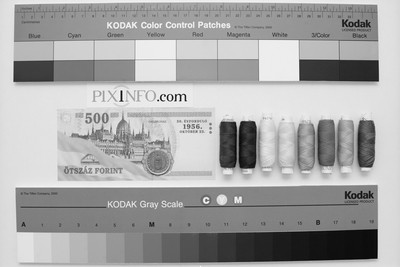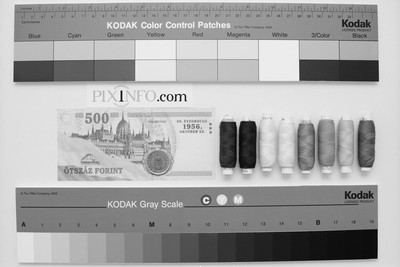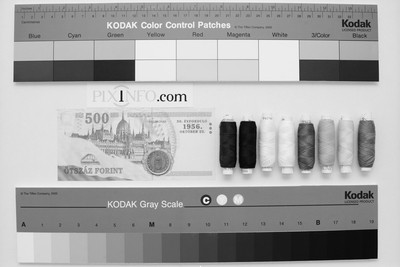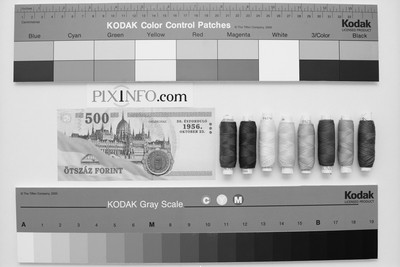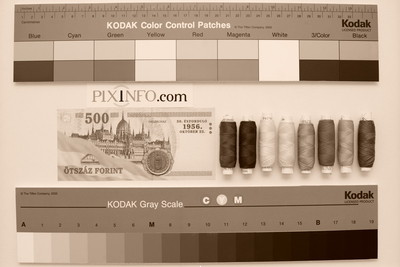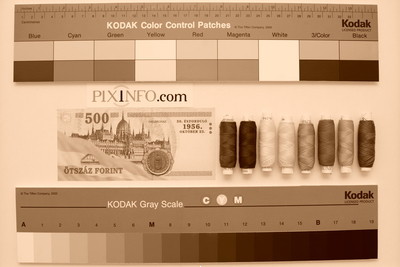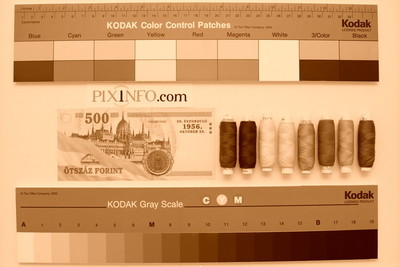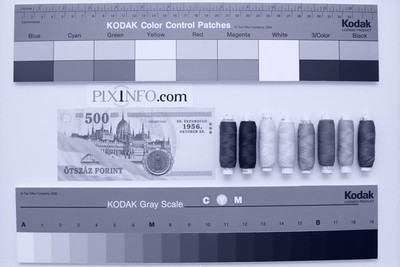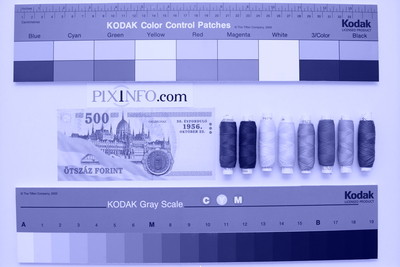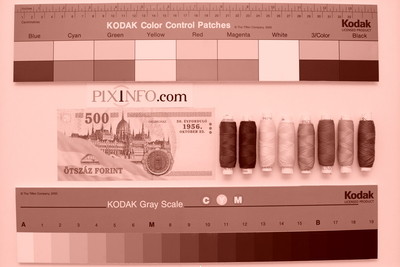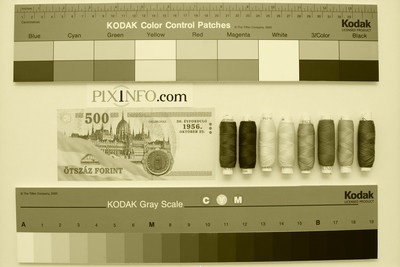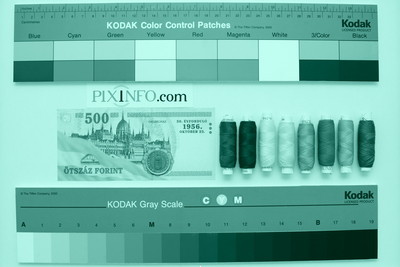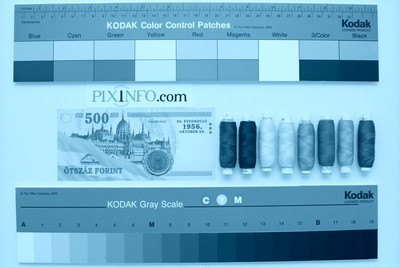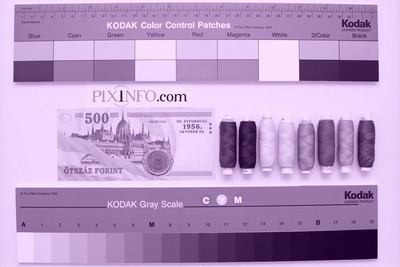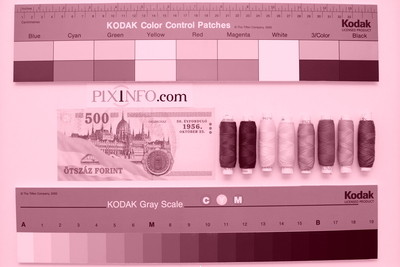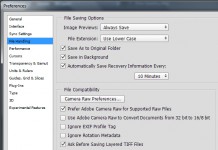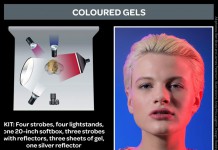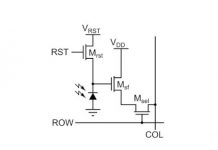Különlegességek
Az alábbiakban a fotózás előtt beállítható paramétereket mutatjuk be. Ez alól kivétel a vörös-szem javítás, mivel ezt csak a lejátszás menüből utólag érhetjük el.
Képi üzemmódok
A különböző képi üzemmódok előre definiált változatait a Picture Control menüpont alatt érhetjük el. Az egyes képi beállításokon belül természetesen módosíthatjuk is az egyes paramétereket, úgy mint élesítés, kontraszt, világosság, színtelítettség, színezet, illetve monokróm képnél a színszűrő, és a színezés, illetve annak intenzitása is 1..7 között.
Az egyes módosított képmódokat akár el is menthetjük, erre szolgál a Manage Picture Control menüpont (lásd menük oldala).
Képmódok (PictureControl)
Képkeménység / élesítés
Az élesítés mértékét 0 és 9 között állíthatjuk, melyek a kellemesen lágy és az igen kemény változatok között adnak választási lehetőséget.
Élesítés (Sharpen)
Kontraszt
A kontraszt paraméterét -3..+3 közé állíthatjuk be.
Kontraszt (Contrast)
Világosság
Világosabb (Hi-key) és sötétebb (Low-key) tónusú képekhez használhatjuk a világosság beállítást, amely két lépésben enged módosítást, vagy világosabbra, vagy sötétebbre vehetjük a fotót.
Színtelítettség
A színtelítettséget a kontraszthoz hasonlóan -3..+3 közé állíthatjuk.
Saturation
Színezet
A fényképek színezetét is módosíthatjuk, eltolhatjuk a zöld, illetve a bíbor felé. Ezt +3 és -3 között tehetjük meg.
Színezet (Hue)
Peremsötétedés korrekció
A peremsötétedés javítását a Vignette Control (peremsötétedés-vezérlés) menüponton belül érhetjük el. Ez is csak fényképezés előtt választható ki, utólag csak akkor korrigálhatjuk a peremsötétedést hasonló minőségben, ha RAW-ban fotóztunk, s a RAW feldolgozó programunk képes erre (a Capture NX természetesen képes rá).
A Vignette Control háromféle fokozatban használható: alacsony, normál és magas. Sajnos teljes mértékben egyik fokozat sem volt képes eltüntetni az 50/1,4-es Nikkor objektív nyitott blendés vignettálását. Gyanítható egyébként, hogy ez a funkció nem adatbázisból dolgozik, mint az Olympus és a Canon megoldásai, hanem pusztán általános jellegű, s azért is paraméterezhető, hogy a különböző objektívekhez különböző mértékű módosítást állítassunk be.
Peremsötétedés kompenzálás (Vignette control)
D-lighting
A Nikon fényképezőgépekben D-Lighting, illetve Active D-Lighting néven szerepel az az eljárás, amelynek során a sötétebb területeket szoftveres úton világosabbá tehetjük. Az Active D-Lighting fotózás előtt állítható be, amely a kiválasztott mértéknek megfelelően módosítja a záridőt, s a JPEG képekben a sötétebb tónusok világosítását szolgálja. Ugyanez RAW képeknél már nem ad előnyt, sőt inkább hátrányosnak nevezhető. Bár a hosszabb záridők miatt a sötétebb részek világosabbak lesznek, a csúcsfények viszont csúnyán kiégnek.
Ha fényképezéskor elfelejtettük volna bekapcsolni ezt a szolgáltatást, utólag is van lehetőség a sötétebb tónusok világosítására a lejátszás menüben. A D-Lighting ezúttal csak JPEG képeken dolgozik, hatása hasonló az Active D-Lighting-éhez, de ez nem maszkol és erősebben dolgozik.
D-lighting
Vörösszem korrekció
A D3X lejátszás menüből kiválasztható vörösszem korrekciója hatékonyan javítja a vakus képek vörös szemeit, már ha ilyet tudunk készíteni. Én legalábbis megszenvedtem a feladattal, amelyet végül egy slave vakuval oldottam meg, melyet közvetlenül az objektívhez fogtam. Persze mindez 70 mm-nél történt, 300 mm-es gyújtótávolságnál a rendszervaku is okozhat vörös szemeket.
A lent látható tesztképen a vörös szemek javítása tekinthető meg, amely ügyesen javítja a „nyusziszemeket”.